Windows下修改mysql的data文件夹存放位置的方法
更新时间:2014年03月10日 14:56:17 作者:
这篇文章主要介绍了在Windows下修改mysql的data文件夹存放位置的方法,需要的朋友可以参考下
按照正常步骤进行mysql的安装之后,发现datadir的默认目录是
复制代码 代码如下:
C:\Documents and Settings\All Users\Application Data\MySQL\MySQL Server 5.1\data
本来C盘容量就不多,当然不能放在这个里面~~所以按照网上的步骤,在my.ini文件中进行了修改,然后在“服务”里面重启服务,可怕的事情发生了,出现了“本地计算机无法启动Mysql服务”的错误,愁苦死了,只好卸载又重装,问题还是一样,不停百度谷歌,终于解决了,总结如下。
一、登录mysql monitor命令:
复制代码 代码如下:
cmd >> mysql -u root -p //然后回车输入密码
二、要查看数据库在磁盘上的存放位置:
复制代码 代码如下:
mysql > show variables like '%datadir%‘;
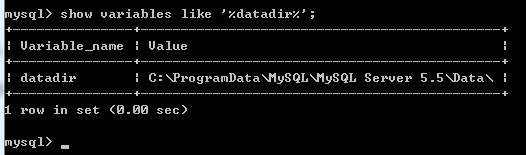
去C盘下的这个目录下查看(隐藏的文件夹),果然数据是存在这里,每个database对应一个文件夹,我的目的是将这个地址改为 E盘mysql安装目录下的data文件夹,一定要步步小心,否则很容易出错。
三、修改data存放位置
1.将上面C:\``````````\data下的所有文件夹copy到目标位置E:\````\data下(不要删除C盘下的那些数据文件,免得以后再配置的时候出错);
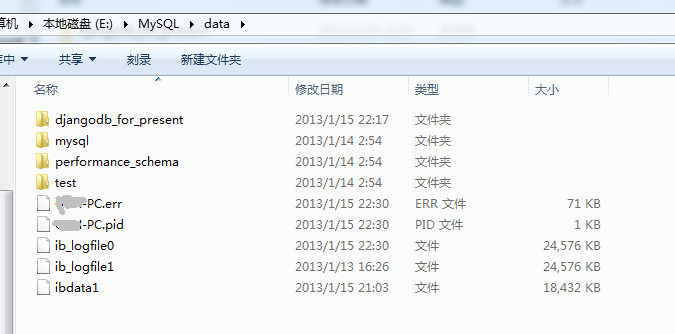
2.打开安装目录下的my.ini文件,找到这行: datadir="C:/ProgramData/MySQL/MySQL Server 5.5/data/" 修改为:datadir="E:\MySQL\data",特别注意是"\"而不是"/",否则不能成功(不知为何!!!)
3.退出所有对mysql.exe的调用,任务管理器看一下服务MySQL有没有停止,如果没有,在cmd中命令net stop mysql停止服务。然后在net start mysql重新启动服务
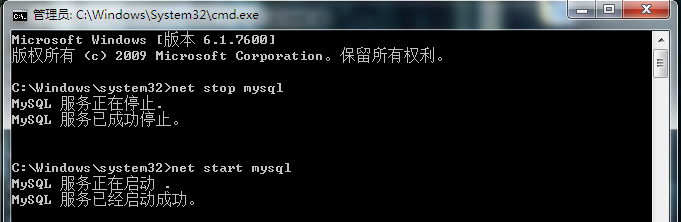
4.查询数据库位置,查看是否成功

四、mysql崩溃的解决办法
为了修改数据存放位置(默认在C盘),我私自修改了my.ini里面的一句话,结果直接mysql服务启动不了了,甚至mysqld.exe也直接崩溃,root用户也登录不进去,重新设置instance config直接在start service 一步无限卡死。。。最后试了一下在instance config的第一步就选择remove existed instance,然后重新设置一遍,在最后start的时候耐心一点,终于恢复正常了。。OMG~
您可能感兴趣的文章:
相关文章

mysql查询结果命令行方式导出/输出/写入到文件的3种方法举例
这篇文章主要给大家介绍了关于mysql查询结果命令行方式导出/输出/写入到文件的3种方法, 在使用MySQL进行数据库操作的过程中,我们经常需要将查询结果导出到文件中以备后续分析和处理,需要的朋友可以参考下2023-08-08
order by + limit分页时数据重复问题及解决方法
这篇文章主要介绍了order by + limit分页时数据重复,本文给大家介绍的非常详细,对大家的学习或工作具有一定的参考借鉴价值,需要的朋友可以参考下2023-03-03
window10下mysql 8.0.20 安装配置方法图文教程
这篇文章主要为大家详细介绍了window10下mysql 8.0.20 安装配置方法图文教程,文中示例代码介绍的非常详细,具有一定的参考价值,感兴趣的小伙伴们可以参考一下2020-05-05
MySQL root账号远程新建数据库报错1044问题及解决方法
这篇文章主要介绍了MySQL root账号远程新建数据库报错1044问题及解决方法,本文给大家介绍的非常详细,对大家的学习或工作具有一定的参考借鉴价值,需要的朋友可以参考下2022-09-09












最新评论